


在现代生活中,时间管理显得尤为重要,而在使用Win11的过程中,能够精确地查看时间无疑会提升我们的工作效率。默认情况下,Win11的任务栏时间显示仅包含小时和分钟,本文将详细介绍如何在Win11中设置右下角时间显示秒数的步骤,让你随时掌控每一分每一秒。
具体方法如下:
1、打开电脑设置,点击“个性化”,然后选择“任务栏”。
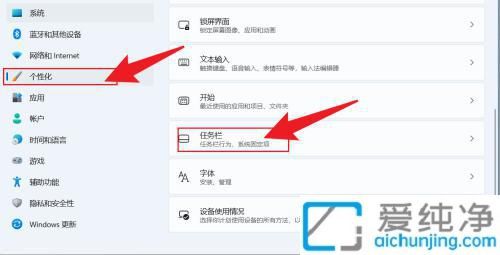
2、在个性化设置中,点击“任务栏行为”。
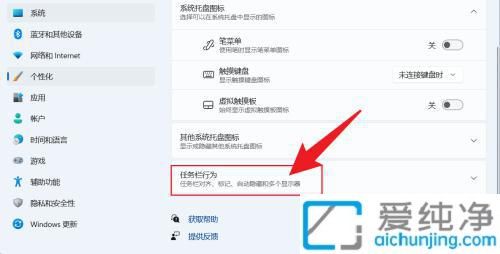
3、找到“在系统托盘时钟中显示秒数”,将其勾选上即可。
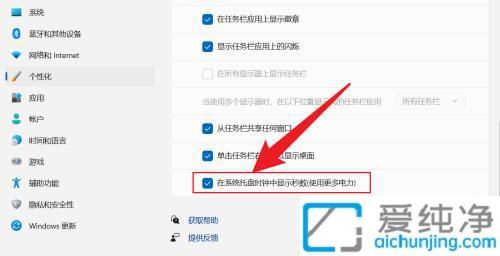
通过本文的讲解,你应该能够轻松地在Win11电脑上设置右下角显示秒数。这一小小的调整,不仅让你的任务栏更具信息量,也提升了时间管理的便利性。
| 留言与评论(共有 条评论) |